GeneratePress là một trong những chủ đề phổ biến nhất hiện nay; Trong kho lưu trữ WordPress là một trong những theme có xếp hạng cao nhất, với 1206 trong số 1226 đánh giá cho nó xếp hạng 5 sao và nó có hơn 400.000+ lượt cài đặt đang hoạt động (tính đến thời điểm viết bài này).
Rõ ràng, theme wordpress này rất được tin dùng và được đánh giá gần như tuyệt đối. Vậy, GeneratePress có những điểm nổi bật nào mà lại được đánh giá cao?
Trong bài viết này, chúng ta sẽ đi sâu để thử và xem liệu GeneratePress premium có xứng đáng với số tiền bỏ ra hay không.

Trên thực tế, ngay cả khi có hơn 400.000 lượt cài đặt đang hoạt động, nhưng liệu nó có phù hợp với doanh nghiệp của bạn không? Với tư cách là người dùng chủ đề này, chúng tôi cung cấp cho bạn đánh giá GeneratePress chính xác, không thiên vị và trung thực để bạn có thể tự mình đưa ra quyết định sáng suốt.
Tóm tắt đánh giá GeneratePress
GeneratePress tập trung mạnh vào hiệu suất tuyệt vời và có cấu trúc code nhỏ, gọn gàng. Kích thước chủ đề nhỏ hơn 30 kB, đây là chủ đề WordPress nhẹ nhất mà bạn có thể tìm thấy. Điều này làm cho nó có tốc độ tải trang cực nhanh và là một trong những chủ đề WordPress nhanh nhất hiện có.
Bạn có bị hấp dẫn không? Tại sao chúng tôi lại cho nó điểm tuyệt đối? Có thực sự tốt?
Hãy đọc tiếp và bắt đầu với bài đánh giá GeneratePress của chúng tôi!
GeneratePress là gì?
GeneratePress là một trong những chủ đề WordPress phổ biến nhất và được đánh giá cao nhất trên thị trường hiện nay. Nó là một chủ đề đa năng có thể được sử dụng để tạo bất kỳ loại trang web nào. Trong 5 năm kể từ khi ra mắt, nó là một trong những chủ đề WordPress ổn định nhất, nhiều tính năng, nhanh chóng và được hỗ trợ tốt nhất hiện có.
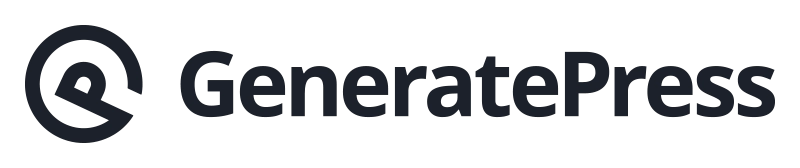
Một minh chứng cho điều này là lượng đánh giá 5 sao gần như tuyệt đối:
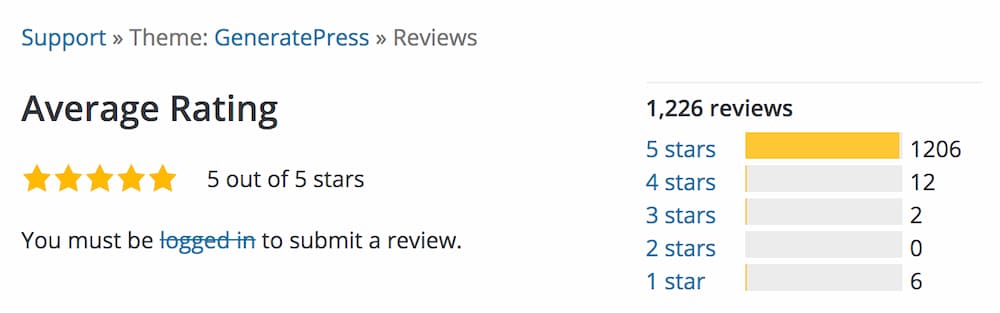
Chủ đề WordPress này cho phép bạn tùy chỉnh một trang web bằng cách sử dụng công cụ tùy chỉnh và giao diện WordPress gốc, loại bỏ nhu cầu học giao diện người dùng mới.
Điều đó có nghĩa là tất cả những người biết sử dụng WordPress đều đã biết cách sử dụng GeneratePress.
Hãy xem đoạn video ngắn sau đây về cách sử dụng chủ đề GeneratePress:
Tuy nhiên, bạn vẫn có thể sử dụng các trình tạo trang khác để xây dựng trang web của mình, vì nó hoàn toàn tương thích với phần lớn các trình tạo trang phổ biến. Ví dụ như Beaver Builder và Elementor, trong đó, Elementor đang là sự lựa chọn phổ biến.
Chủ đề GeneratePress có 2 sự lựa chọn, miễn phí và cao cấp. Phiên bản cao cấp sẽ đi kèm với một số mô-đun bổ sung. Để sử dụng các mô-đun này, bạn sẽ cần mua giấy phép cho một plugin có tên là “GP Premium”, plugin này sau đó cần được cài đặt và kích hoạt.
Cài đặt của GeneratePress khá đơn giản. Nó có giao diện và định dạng truyền thống của một trang blog điển hình; một tập hợp đơn giản của header, menu, sidebar và footer.
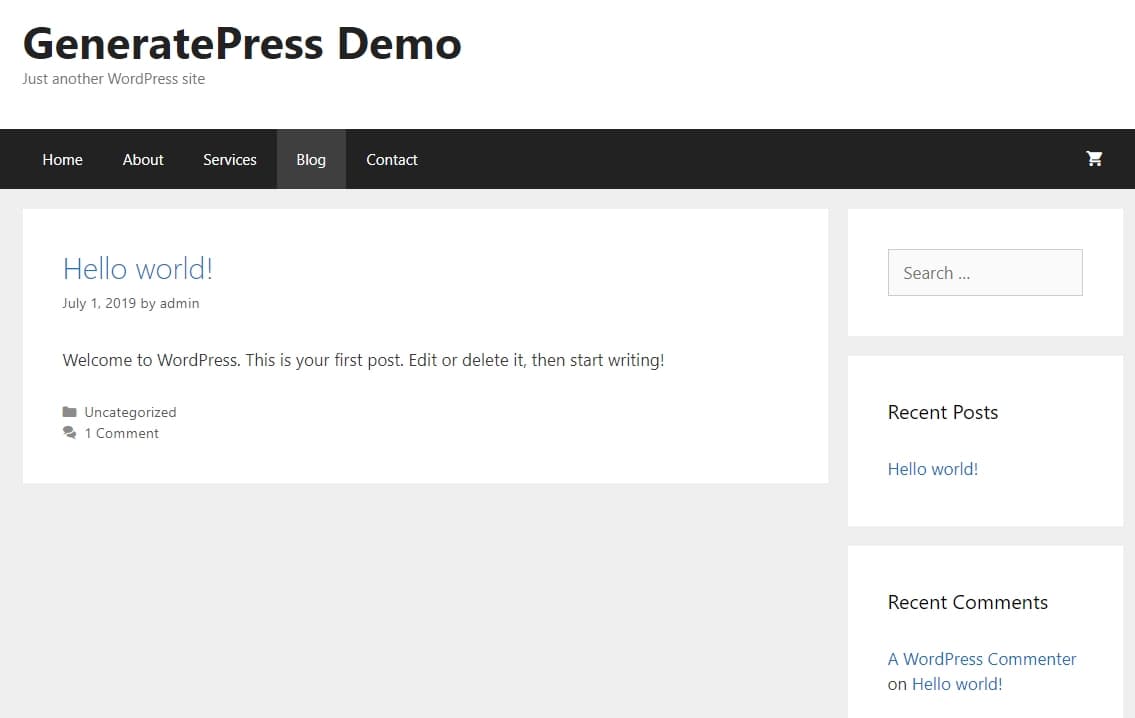
GeneratePress cũng có các giao diện mẫu để bạn cài đặt và tất nhiên là nó cũng rất đơn giản, nhẹ nhưng đáp ứng được những tiêu chí cần thiết. (Blog leekhoa.com đang sử dụng GeneratePress và bạn thấy nó có nhanh không?).
Điểm mạnh của GeneratePress Premium là nó có thể tùy chỉnh rất đa năng, có thể cạnh tranh ngay cả với những giao diện được tạo ra bằng cách sử dụng các trình tạo trang như Elementor, Beaver Builder hay Divi.
Nhược điểm duy nhất của việc sử dụng GeneratePress so với các trình tạo trang khác là mất nhiều thời gian hơn một chút để xây dựng các trang đẹp do không có tính năng kéo và thả. Nhưng bạn sẽ có một một trang web tuân thủ mã code hơn và nhẹ hơn.
Tuy nhiên, việc xây dựng các trang web có thể được tăng tốc bằng cách kích hoạt mô-đun thư viện trang web. Với mô-đun được kích hoạt, bạn có thể chọn và nhập các mẫu được tạo sẵn để bắt đầu dự án của mình.
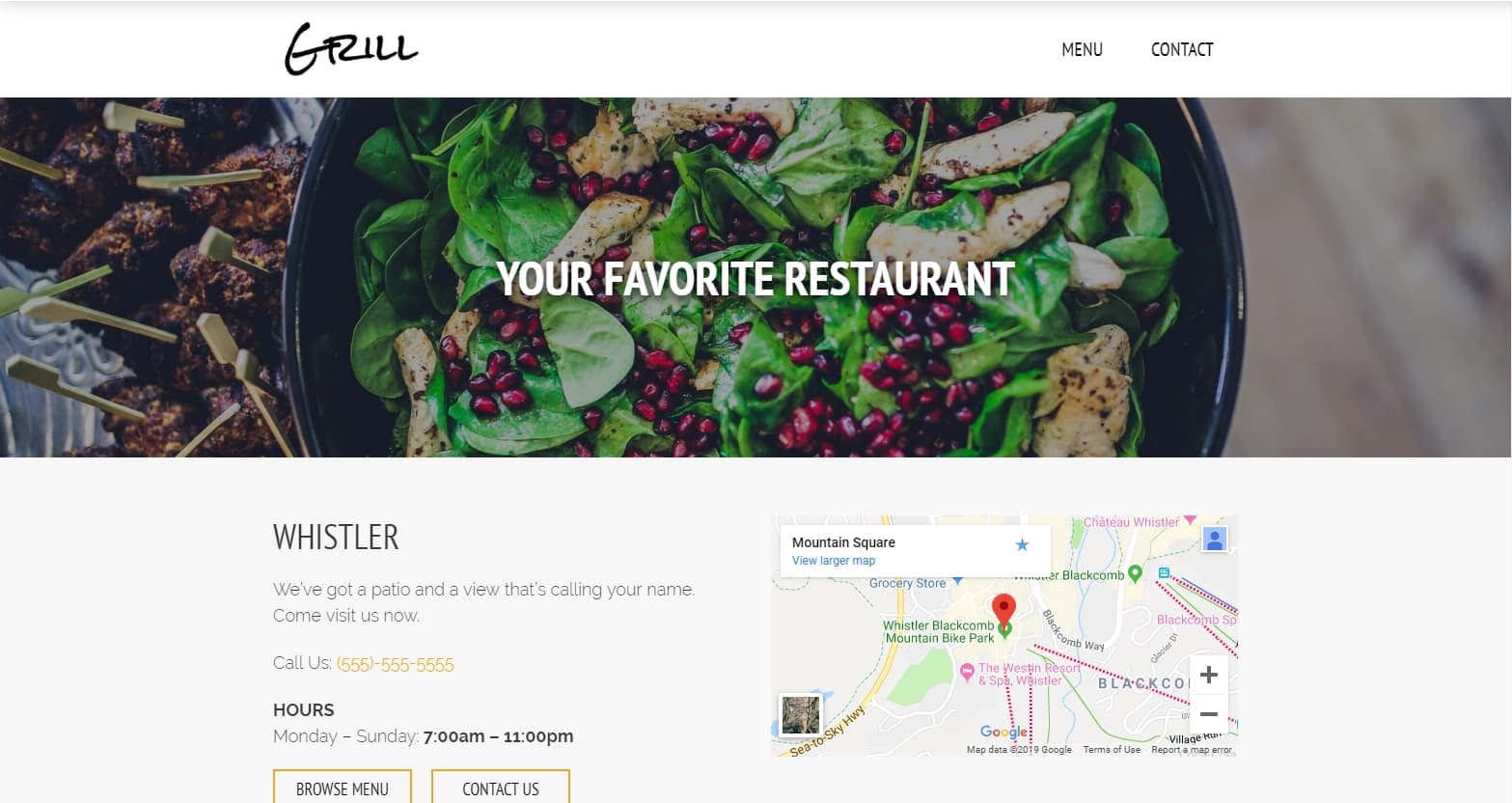
Hình ảnh trên là một trong những mẫu trang web được tạo sẵn mà bạn có thể import vào trang web của mình.
Tóm lại, GeneratePress là một chủ đề WordPress nhẹ, miễn phí và có một plugin cao cấp đi kèm được gọi là “GP Premium”. GeneratePress Premium mở khóa tính năng “mô-đun” mạnh mẽ chứa nhiều lựa chọn tùy chỉnh bổ sung và các tiện ích bổ sung tính năng mà bạn có thể sử dụng để xây dựng một trang web đẹp và chuyên nghiệp.
Hiệu suất của GeneratePress
GeneratePress là một trong những chủ đề nhẹ nhất và nhanh nhất trên thị trường.
Chúng tôi đã thực hiện một số bài kiểm tra tốc độ trên những trang web WordPress mới được cài đặt được lưu trữ trên shared hosting. Đây là môi trường mà hầu hết mọi người sẽ sử dụng nó. Bạn có thể mong đợi kết quả tốt hơn nếu bạn sử dụng dịch vụ lưu trữ được quản lý trên VPS.
Không có plugin nào được kích hoạt theo mặc định, ngoại trừ GP Premium cho GeneratePress. Chúng tôi đã kiểm tra trang web thông qua Công cụ Pingdom với máy chủ thử nghiệm được đặt ở Bắc Mỹ – Hoa Kỳ – San Francisco.
Đầu tiên, đây là kết quả khi chỉ có GeneratePress và GP Premium đang hoạt động. Không có mô-đun nào được kích hoạt.
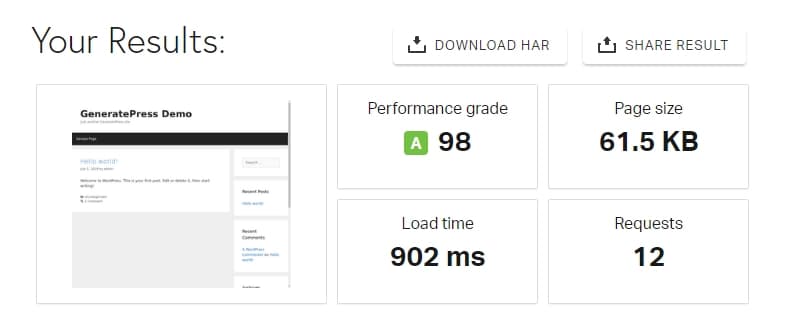
Nó tải trong vòng chưa đầy một giây, thực hiện 12 yêu cầu và chỉ nặng 61,5 KB.
Trong thử nghiệm tiếp theo, chúng tôi đã hủy kích hoạt GeneratePress và GP Premium và sử dụng chủ đề Twenty Nineteen mặc định của WordPress.
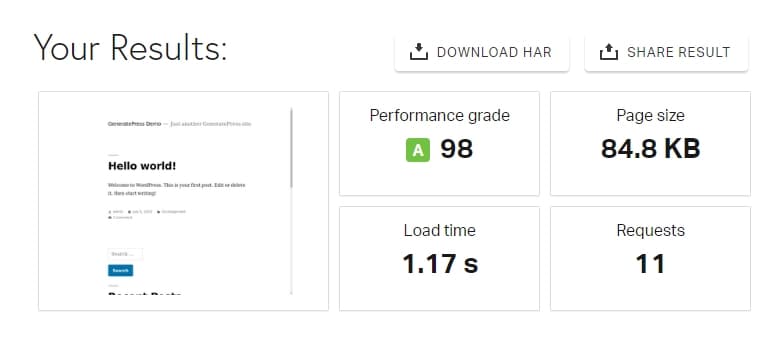
Mặc dù nó thực hiện ít hơn 1 yêu cầu, nhưng nó tải chậm hơn và có kích thước trang lớn hơn.
Tiếp theo, chúng tôi đã thử nghiệm lại với GeneratePress và GP Premium đang hoạt động, nhưng lần này tất cả các mô-đun đã được kích hoạt.
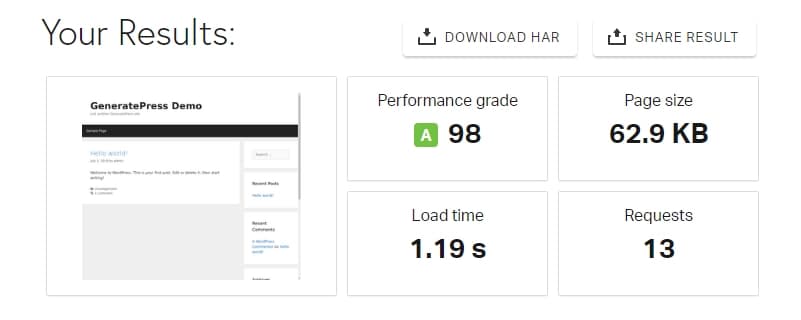
Sự khác biệt giữa GeneratePress mặc định và với tất cả các mô-đun được kích hoạt là rất nhỏ. Nó thực hiện thêm một yêu cầu nữa và tải chậm hơn khoảng 200ms nhưng kích thước trang vẫn gần như giữ nguyên.
Mặc dù hiện tại chậm hơn 0,02 giây so với Twenty Nineteen, nhưng phải nhớ rằng đang có tất cả các mô-đun hoạt động, mang lại cho nó nhiều tính năng mới khiến GeneratePress vượt trội hơn nhiều so với Twenty Nineteen.
Hãy thử kiểm tra lại cùng một trang web, nhưng lần này, với chủ đề Hestia được cài đặt và kích hoạt.
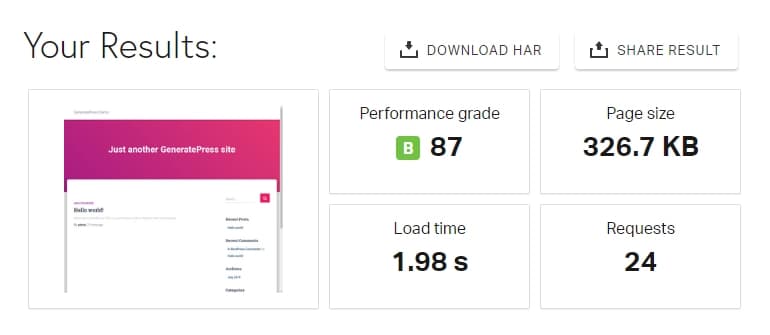
Số lượng yêu cầu, thời gian tải trang và kích thước trang kém hơn đáng kể.
Còn OceanWP thì sao?
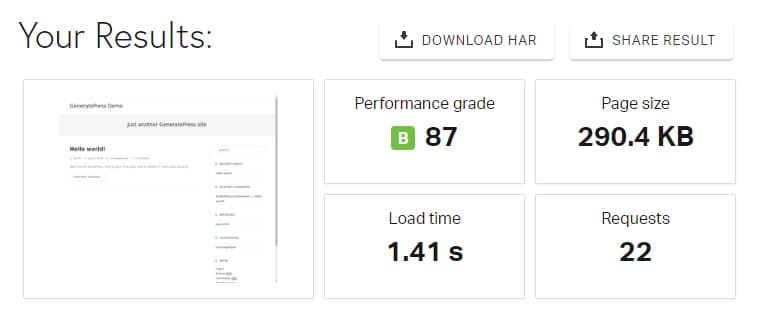
Chúng ta có thể thấy rằng nó tốt hơn Hestia, ngay cả khi kích thước trang và số lượng yêu cầu lớn hơn.
Hiệu suất của GeneratePress nhanh chóng mặt so với các chủ đề khác ngay cả trên một máy chủ lưu trữ được chia sẻ. Ngay cả sau khi kích hoạt tất cả các mô-đun, chỉ có một sự khác biệt nhỏ trong kết quả, mang lại lợi thế rõ ràng về tốc độ khi so sánh với các tính năng có sẵn.
Sự sụt giảm hiệu suất KHÔNG đáng chú ý trong môi trường trực tiếp, đặc biệt nếu chúng tôi xem xét một loạt các tính năng mà chúng tôi có được để đổi lấy sự sụt giảm nhỏ.
Trong phần tiếp theo, bạn sẽ khám phá một loạt các tính năng mà GeneratePress cung cấp và bạn sẽ nhận ra lý do tại sao sự sụt giảm hiệu suất một cách đáng kể lại là cái giá mà chúng tôi sẵn sàng trả.
Đặc trưng của GeneratePress
Mặc dù GeneratePress ở cài đặt mặc định trông có hơi nhạt nhẽo, nhưng bất kỳ ai cũng có thể nhanh chóng thay đổi nó để đạt được kết quả đẹp.
Hàng loạt các tùy chọn tùy chỉnh và các tính năng nâng cao mà nó cung cấp giúp bạn rất dễ dàng xây dựng trang web mà bạn đã hình dung.
Trong phần này, chúng ta sẽ đi sâu vào các tính năng và mô-đun cũng như những gì bạn có thể làm với chúng.
Mặc dù chúng tôi sẽ không cung cấp cho bạn hướng dẫn chuyên sâu về mọi thứ vì bạn có thể đọc document của GeneratePress dễ hơn, nhưng chúng tôi vẫn sẽ đảm bảo rằng bạn có thể có ý tưởng tốt và tổng quan về những gì bạn có thể mong đợi khi sử dụng GeneratePress Premium.
Bắt đầu nào!
Trình tùy chỉnh đơn giản
Công cụ tùy chỉnh của GeneratePress được tích hợp vào công cụ tùy chỉnh mặc định của WordPress, vì vậy bạn không cần phải tìm hiểu bất kỳ điều gì mới về giao diện người dùng.
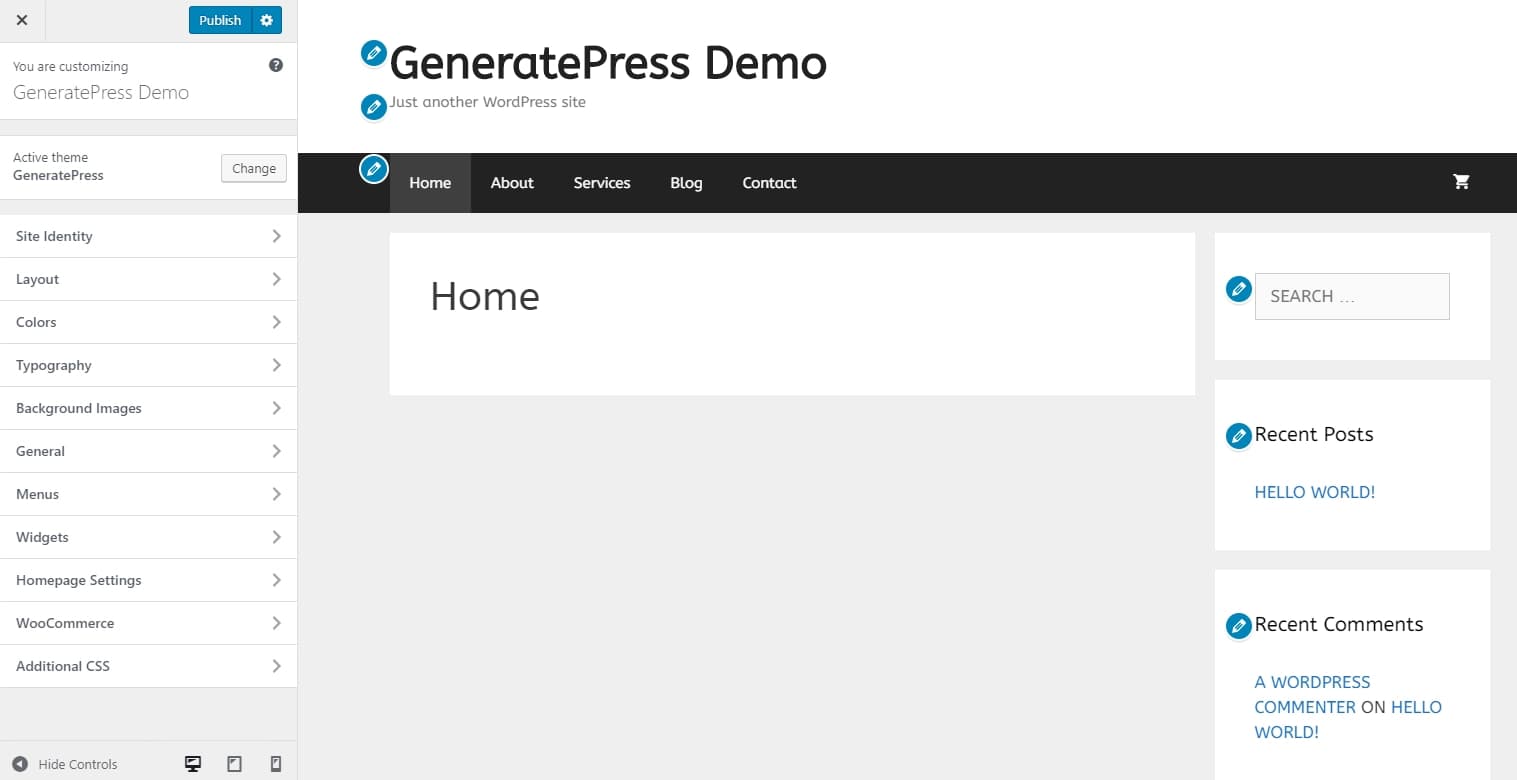
Công cụ tùy chỉnh chứa hầu hết những thứ bạn cần để thay đổi giao diện trang web của mình.
Tại đây, bạn có thể truy cập cài đặt cho màu sắc, kiểu chữ, bố cục, tiện ích con, hình nền và các tùy chọn tùy chỉnh và bố cục khác cho hầu hết các thành phần của trang web của bạn.
Ngoài ra còn có một phần tùy chỉnh WooCommerce độc đáo. Điều này sẽ xuất hiện nếu bạn đã cài đặt và kích hoạt WooCommerce và nếu mô-đun WooCommerce từ GeneratePress cũng được kích hoạt.
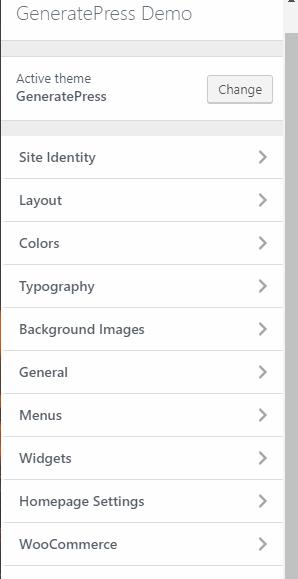
Phần WooCommerce cấp quyền truy cập vào các cài đặt có thể thay đổi giao diện và hoạt động của các trang mua hàng, sản phẩm và thanh toán của bạn.
Màu sắc và kiểu chữ
GeneratePress Premium cung cấp công cụ tùy chỉnh màu sắc và kiểu chữ cho website rất dễ sử dụng và cực kỳ hiệu quả.
Màu sắc
Có khoảng 60 tùy chọn màu sắc có sẵn để cấu hình và tùy chỉnh. Bạn có thể truy cập các tùy chọn màu bằng cách đi tới Công cụ tùy chỉnh (Customizer) và chọn Màu sắc (Colors).

Trong bảng màu, bạn có thể chỉnh sửa màu của hầu hết các thành phần trên trang web của mình. Bạn có thể tùy chỉnh màu nền, màu phông chữ, màu liên kết hoặc bất kỳ thứ gì khác mà bạn có thể cần thay đổi cho phù hợp với thiết kế của mình.
Việc chọn màu mong muốn của bạn có thể được thực hiện thông qua công cụ chọn màu hoặc bằng cách nhập mã màu hex.
Bạn cũng có thể phục hồi về màu sắc mặc định bằng cách nhấn nút “default” bên cạnh hộp nhập mã màu hex.
Kiểu chữ
Cũng giống như màu sắc, GeneratePress cho phép bạn tùy chỉnh kiểu chữ rất đa dạng, thay đổi phông chữ và kiểu của hầu hết các thành phần trên trang web của bạn. Bạn có thể thay đổi cài đặt kiểu chữ của tiêu đề, nội dung, tiện ích con, thanh bên, menu và hầu hết các yếu tố khác.
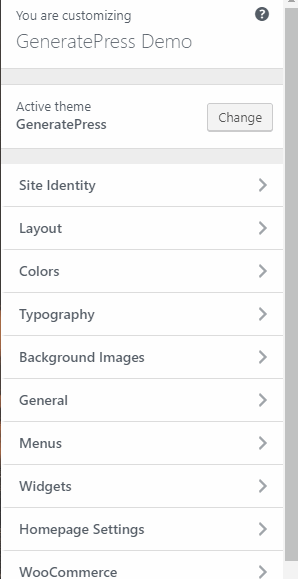
Bạn có thể chọn phông chữ để sử dụng, thay đổi độ đậm phông chữ, áp dụng các chuyển đổi văn bản, tùy chỉnh kích thước phông chữ, v.v.
Đối với phông chữ, bạn có thể chọn giữa phông chữ hệ thống hoặc phông chữ Google.
Layout Control
Có ba cách để thiết lập Layout Control trong GeneratePress. Một là thông qua tùy biến (Customizer), thứ hai là chỉnh sửa trong từng bài đăng hoặc trang riêng lẻ và thứ ba là thông qua việc sử dụng “Phần tử bố cục”.
Trong phần này, chúng ta sẽ tập trung vào hai điều đầu tiên.
Các tùy chỉnh bố cục trên tùy biến có nhiều tùy chọn hơn so với các điều khiển bố cục trong từng trang và bài đăng riêng lẻ.
Trong công cụ tùy chỉnh, bạn có thể kiểm soát bố cục của hầu hết tất cả các yếu tố trên trang web của mình, tương tự như điều khiển màu sắc và kiểu chữ.
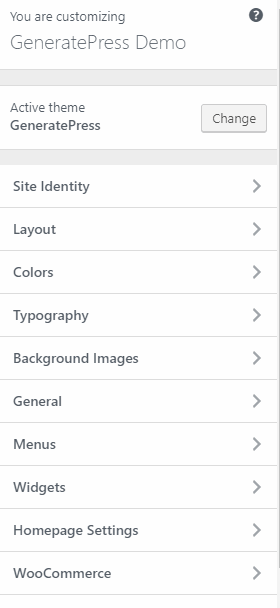
Bạn có thể kiểm soát số lượng sidebar sẽ xuất hiện, chiều rộng và bố cục của các menu, thay đổi chiều rộng, chiều cao và phần đệm của một phần tử để hiển thị khác nhau tùy thuộc vào thiết bị của khách truy cập, v.v.
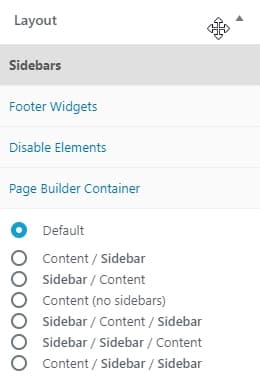
Tùy chỉnh bố cục trong trình chỉnh sửa bài đăng / trang cho phép bạn định cấu hình bố cục cho một bài đăng hoặc trang cụ thể. Bạn có thể thay đổi bố cục sidebar, tiện ích chân trang và loại vùng chứa nội dung của trình tạo trang.
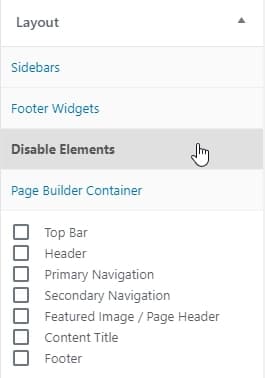
Bạn cũng có thể tắt một số phần tử nhất định như thanh trên cùng, đầu trang, điều hướng, tiêu đề, chân trang, v.v. nếu bạn đã kích hoạt mô-đun Disable Elements.
Responsive Options
Khả năng hiển thị trên nhiều loại thiết bị!
Bất kể bạn áp dụng loại tùy chỉnh nào, GeneratePress Premium sẽ thực hiện một cách xuất sắc trong việc đảm bảo rằng nó luôn phản hồi và hiển thị chính xác trên bất kỳ loại thiết bị và độ phân giải màn hình.
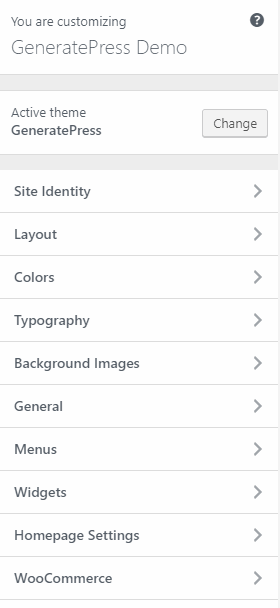
Tuy nhiên, chúng cũng cho phép bạn kiểm soát một số cài đặt bố cục và kiểu chữ theo tùy loại thiết bị. Ví dụ: bạn có thể xác định kích thước phần đệm tiêu đề khác nhau cho máy tính để bàn và thiết bị di động.
Chức năng responsive không quá đa năng nhưng là quá đủ để cho phép bạn tùy chỉnh cách hiển thị trang web của mình dựa trên thiết bị của người dùng.
Khả năng responsive nâng cao
Nếu bạn muốn có nhiều quyền kiểm soát hơn đối với bố cục responsive của trang web của mình, bạn có thể sử dụng các thủ thuật và chỉnh sửa nâng cao. Trong phần document của GeneratePress cũng đã hướng dẫn chi tiết phần này, bạn có thể đọc nó tại đây.
Các tinh chỉnh nâng cao khá tiện dụng. Một ví dụ là các lớp CSS tích hợp mà bạn có thể sử dụng trên các phần tử HTML của mình:
- hide-on-mobile
- hide-on-tablet
- hide-on-desktop
Tối ưu Schema
Một trong những điều chúng tôi yêu thích nhất ở chủ đề này là hỗ trợ schema được tích hợp sẵn.
Google đã nói đi nói lại rằng Schema rất quan trọng để họ có thể hiểu và hiển thị tốt hơn nội dung và chi tiết trang web của bạn trong các trang kết quả của công cụ tìm kiếm (SERP).
Mặc dù có một số bằng chứng cho thấy việc thêm đánh dấu lược đồ vào trang web của bạn sẽ cải thiện SEO, nhưng nó sẽ cải thiện sự nổi bật trên SERP của bạn, như có thể thấy bên dưới (ngày tháng là lược đồ sự kiện).
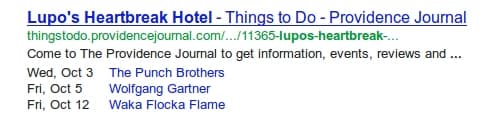
Đổi lại, sự nổi bật này có thể tạo ra nhiều nhấp chuột hơn, điều này luôn tốt cho SEO và cuối cùng là cho doanh nghiệp của bạn.
Từ hình ảnh trên, bạn có thể thấy rằng bạn chắc chắn sẽ có thể thu hút sự chú ý của khách truy cập vì nó làm cho trang web của bạn nổi bật trong kết quả.
Mô-đun cao cấp
Thay vì đi sâu vào từng mô-đun cao cấp, chúng tôi sẽ cung cấp cho bạn cái nhìn tổng quan về chúng vì tài liệu đã bao gồm kỹ lưỡng từng mô-đun. Phần này sẽ giúp bạn biết những gì bạn có thể nhận được với giá 59 đô la của nó.
Kể từ phiên bản 1.8.3, GeneratePress đã bổ sung thêm các mô-đun cao cấp sau:
- Backgrounds
- Blog
- Colors
- Copyright
- Disable Elements
- Elements
- Menu Plus
- Secondary Nav
- Sections
- Site Library
- Spacing
- Typography
- WooCommerce
Backgrounds
Mô-đun này cho phép tùy chỉnh hình ảnh nền. Công cụ này sẽ cho phép bạn thay đổi hình nền cho trang web của bạn.
Mỗi phần tử đi kèm với một tùy chọn hình nền khác nhau.
Blog
Kích hoạt mô-đun blog cho phép bạn truy cập các điều khiển bố cục nâng cao cho blog của mình.
Ví dụ: bạn sẽ có thể kiểm soát khả năng hiển thị của tác giả bài đăng, ngày tháng, thẻ, danh mục, v.v.
Ngoài ra còn có một tùy chọn cho phép bạn chọn có hiển thị một đoạn trích hay không và số lượng ký tự mà đoạn trích hiển thị (nếu bạn chọn bật nó), cùng với nhiều tùy chọn bố cục và hiển thị khác cho các bài đăng trên blog và trang blog của bạn.
Màu sắc
Mô-đun màu sắc cho phép các tùy chọn màu nâng cao mà chúng ta đã thảo luận trước đó.
Bản quyền
Mô-đun bản quyền cho phép bạn thay đổi thông báo bản quyền được hiển thị ở phần chân trang của trang web của bạn.
Disable Elements
Chúng tôi đã thấy đây là một mô-đun mạnh mẽ trước đó trong phần kiểm soát bố cục. Mô-đun này cho phép bạn tắt các phần tử nhất định trên một bài đăng hoặc trang nhất định.
Bạn có thể truy cập vào phần này bằng cách vào chỉnh sửa bài đăng, sau đó kéo xuống chọn các tùy chọn bố cục trên một bài đăng hoặc trang, sau đó chọn tùy chọn Disable Elements. Chỉ cần kiểm tra các yếu tố bạn muốn tắt, lưu bài đăng hoặc trang và bạn đã hoàn tất.
Elements
Đây là một trong những mô-đun mạnh mẽ nhất mà GeneratePress cung cấp. Nó cho phép bạn thêm các tùy chỉnh và tùy chỉnh nâng cao vào trang web của mình một cách dễ dàng.
Người dùng và nhà phát triển nâng cao là những người chủ yếu sẽ sử dụng mô-đun này và các tính năng của nó, nhưng người dùng bình thường cũng có thể hưởng lợi từ nó.
Có ba loại phần tử: Header, Hook và Layout.
- Header elements cho phép bạn thêm tiêu đề tùy chỉnh. Bạn có thể tạo tiêu đề tùy chỉnh bằng HTML và CSS.
- Hook elements cho phép bạn chèn nội dung vào bất kỳ hook nào có sẵn trên trang web của bạn. Đây là một tính năng mạnh mẽ cho phép người dùng nâng cao và nhà phát triển tùy chỉnh đầu ra của trang web mà không cần sử dụng chủ đề con.
- Layout elements là một cách khác để áp dụng một kiểu bố cục nhất định cho một bài đăng, trang hoặc các phần cụ thể trên trang web của bạn.
Đây là cách thứ ba để tùy chỉnh bố cục trang web của bạn mà chúng tôi đã đề cấp đến ở phần bố cục (Layout control).
Mọi phần tử đều có quy tắc hiển thị mà bạn có thể định cấu hình. Để các phần tử của bạn hoạt động hoặc hiển thị ở bất kỳ đâu, bạn phải đặt các điều kiện trên quy tắc hiển thị.
Bạn có thể chọn hiển thị một phần tử trên toàn bộ trang web của mình hoặc chỉ trên các trang, bài đăng, danh mục, thẻ cụ thể, v.v.
Menu Plus
Kích hoạt mô-đun này cho phép bạn định cấu hình các tùy chọn bổ sung cho điều hướng cố định, menu di động, tiêu đề di động, bảng điều khiển off-canvas, v.v.
Secondary Nav
Bạn có thể thêm vị trí menu phụ.
Sections
Kích hoạt mô-đun Sections sẽ cấp quyền truy cập vào trình tạo trang nhỏ. Sau khi được kích hoạt, bạn sẽ có khả năng bật hoặc tắt các phần trên bài đăng hoặc trang.
Kích hoạt tùy chọn Sections sẽ thay thế trình chỉnh sửa mặc định bằng một bảng cho phép bạn thêm và sắp xếp các phần. Nó cũng sẽ loại bỏ các thanh bên.
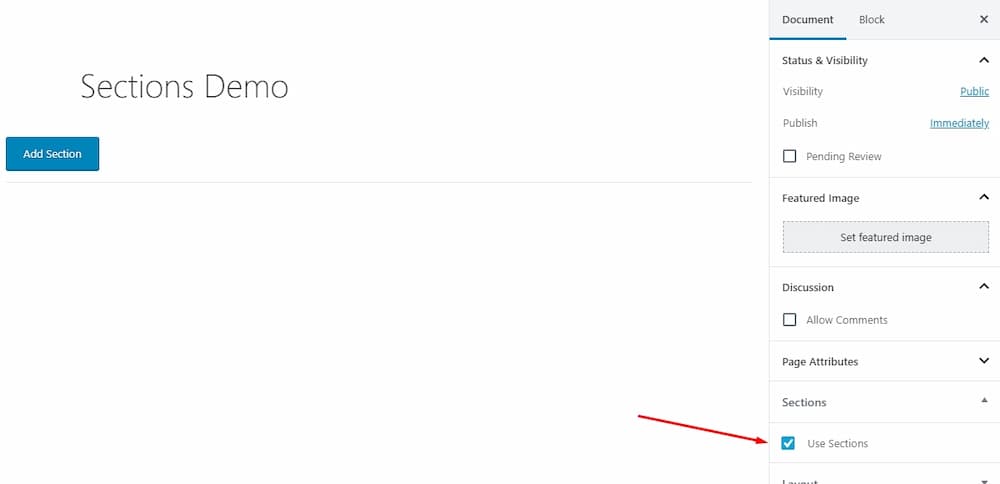
Nhấp vào nút Thêm Sections sẽ cho phép bạn thêm một khối Sections mới.
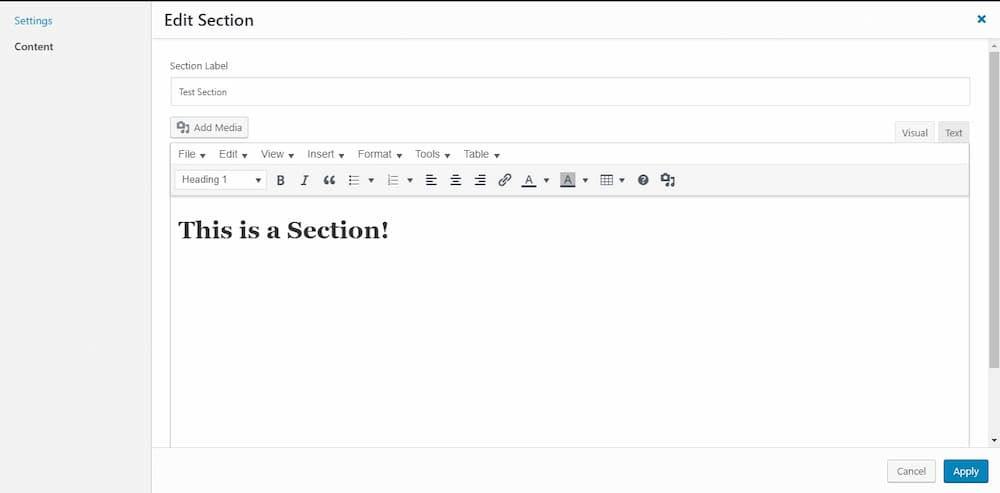
Bạn có thể định cấu hình các khối Sections của mình bằng cách sử dụng HTML và CSS. Một nhà thiết kế web có tay nghề cao có thể tạo ra các trang nhẹ mà các nhà tạo trang đối thủ bằng tính năng này.
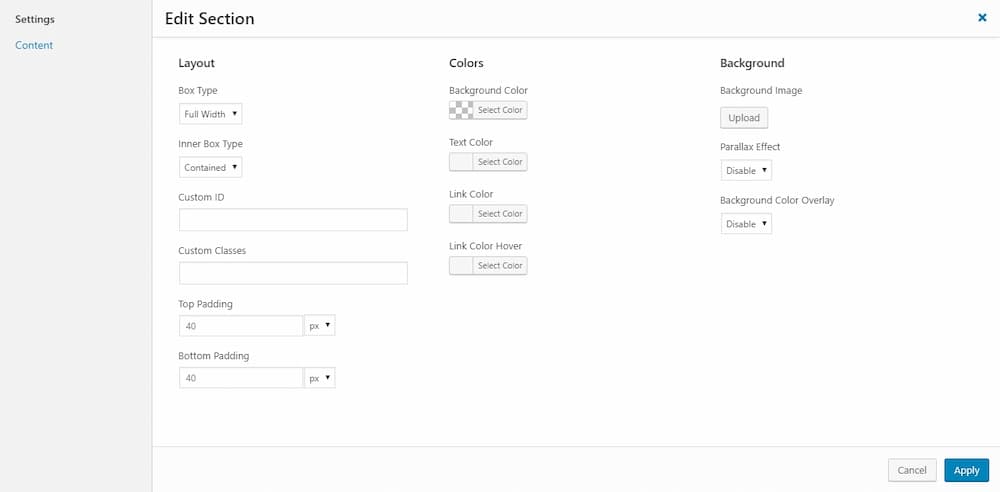
Bạn có thể tận dụng các plugin như TinyMCE Advanced để mở rộng chức năng của trình biên tập nội dung của khối phần. Điều này sẽ giúp bạn tạo các khối tốt hơn một cách dễ dàng.
Mỗi khối phần có các cài đặt nơi bạn có thể định cấu hình bố cục, màu sắc, nền và các tùy chọn CSS tùy chỉnh của khối.
Spacing
Mô-đun này bổ sung thêm các tùy chọn khoảng cách và khoảng đệm trong tùy biến.
Kiểu chữ
Mô-đun này kích hoạt các tùy chọn kiểu chữ bổ sung mà chúng ta đã thảo luận trước đó.
WooCommerce
Mô-đun này chỉ có thể được kích hoạt nếu bạn đã cài đặt và kích hoạt WooCommerce. Nó cho phép bạn kiểm soát cài đặt bố cục, màu sắc và kiểu chữ của cửa hàng WooCommerce, sản phẩm và trang thanh toán mà bạn đã thấy trong phần tùy biến ở trên.
Trên đây là những liệt kê sơ bộ về các mô đun và những tính năng hữu ích của theme GeneratePress Premium.
Nếu bạn muốn tìm hiểu thêm về chủ đề này, bạn luôn có thể xem tài liệu của GeneratePress.
Thư viện trang web
Mô-đun thư viện trang cho phép truy cập vào hàng chục mẫu trang được tạo sẵn.
Những mẫu này có thể giúp bạn bắt đầu xây dựng một trang web rất nhanh chóng vì nó bao gồm các trang cơ bản và nội dung demo.
Có một bộ lọc cho phép bạn chọn các mẫu được tạo bằng Elementor hoặc Beaver Builder. Nếu bạn không muốn sử dụng bất kỳ cái nào trong số này, bạn có thể chọn không có.
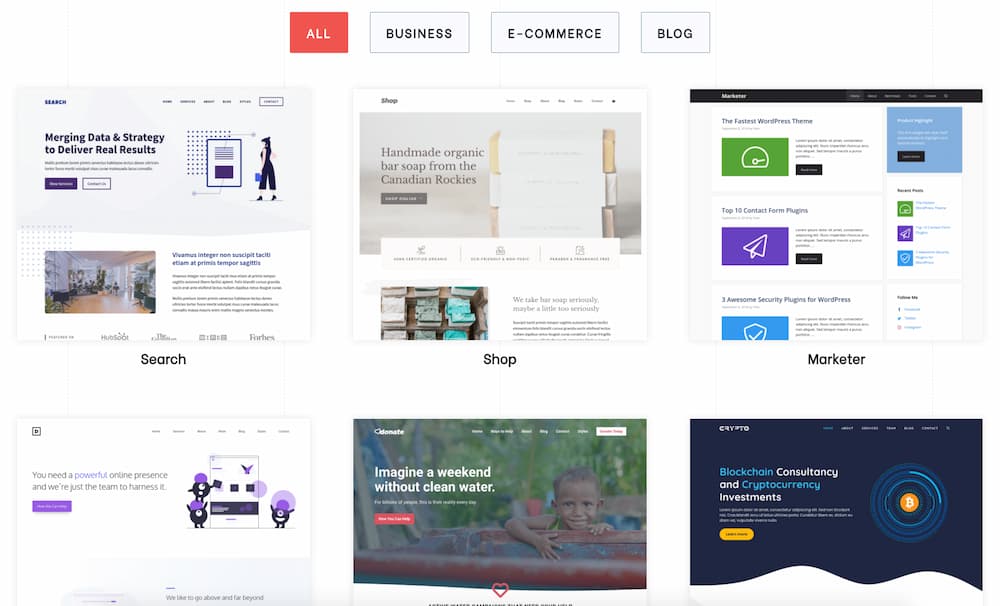
Hình ảnh trên hiển thị cho thấy hoàn toàn không sử dụng trình tạo trang. Thoạt nhìn, có thể bạn sẽ nghĩ rằng chúng được tạo ra với sự trợ giúp của một trình tạo trang, nhưng thực tế thì không phải vậy.
Đó là cách GeneratePress mở rộng và có thể tùy chỉnh.
Việc chọn một mẫu sẽ cho phép bạn xem chi tiết của nó, chẳng hạn như những plugin nào đã được sử dụng.
Bạn cũng có thể định cấu hình có nhập nội dung demo hay không. Hình ảnh trên cho thấy một mẫu không sử dụng trình tạo trang.
Bạn có thể xem tác giả mẫu đã sử dụng kết hợp các tính năng tích hợp sẵn của GeneratePress và các plugin bên ngoài như thế nào để tạo ra một trang web có giao diện tuyệt vời.
Support and Documentation
Bên cạnh hiệu suất và tính năng tuyệt vời, GeneratePress cũng đi kèm với tài liệu và hỗ trợ tuyệt vời.
Tài liệu
Chủ đề này có lẽ có tài liệu đầy đủ nhất từ trước đến nay.
Nếu bạn truy cập https://docs.generatepress.com/, bạn có thể tìm thấy mọi thứ bạn cần biết; từ cài đặt và cập nhật plugin đồng hành GP Premium, đến sử dụng hook, bộ lọc và thêm CSS và PHP tùy chỉnh.
Mọi chủ đề và mô-đun đều được ghi chép kỹ lưỡng đến từng chi tiết cuối cùng.
Hãy xem tài liệu mô-đun Typography của họ và xem nó rộng lớn như thế nào. Có một cái nhìn tổng quan, trong đó có các khái niệm cơ bản và các tùy chọn chung và có các chủ đề nâng cao như tùy chỉnh danh sách phông chữ của Google, thêm phông chữ cục bộ và các chủ đề khác.
Khả năng hỗ trợ
GeneratePress có đội ngũ hỗ trợ trực tuyến cho người dùng cực kỳ tốt. Từ người dùng miễn phí đến người dùng cao cấp, mọi người đều nhận được sự trợ giúp và hỗ trợ chất lượng.
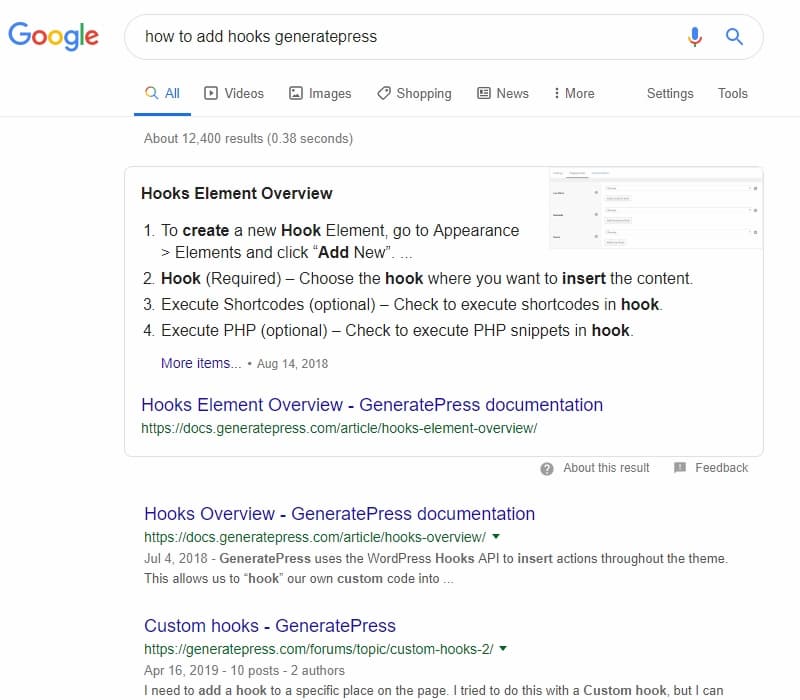
Bạn có thể tìm kiếm trên google các vấn đề và câu hỏi của mình liên quan đến GeneratePress và nằm trên top đầu của kết quả tìm kiếm là một liên kết đến tài liệu chính thức của họ hoặc một liên kết đến diễn đàn hỗ trợ của họ.
Hãy thử tìm kiếm các cụm từ “cách thêm sidebar tùy chỉnh createpress” hoặc “cách thêm javascript createpress” mà không có dấu ngoặc kép và bạn sẽ thấy rằng kết quả hàng đầu thực sự là tài liệu và diễn đàn hỗ trợ.
Giá bán
Một điều tuyệt vời khác về GeneratePress là giá cả của nó.
Bản thân chủ đề là miễn phí, nhưng để mở khóa các mô-đun cao cấp, bạn sẽ phải mua giấy phép cho plugin đồng hành có tên “GP Premium”. Sau khi plugin được cài đặt và kích hoạt, bạn có thể tận hưởng tất cả các mô-đun cao cấp và bạn có thể truy cập vào Thư viện Trang web, nơi chứa các trang web đẹp được tạo sẵn để tăng tốc các dự án của bạn.
Giấy phép GP Premium có giá $59 mỗi năm và có thể được sử dụng trên các trang web không giới hạn, cho dù đó là của bạn hay của khách hàng, điều đó không thành vấn đề. Bạn sẽ có quyền truy cập vào các diễn đàn hỗ trợ ưu tiên của họ và các bản cập nhật miễn phí trong thời hạn của giấy phép.
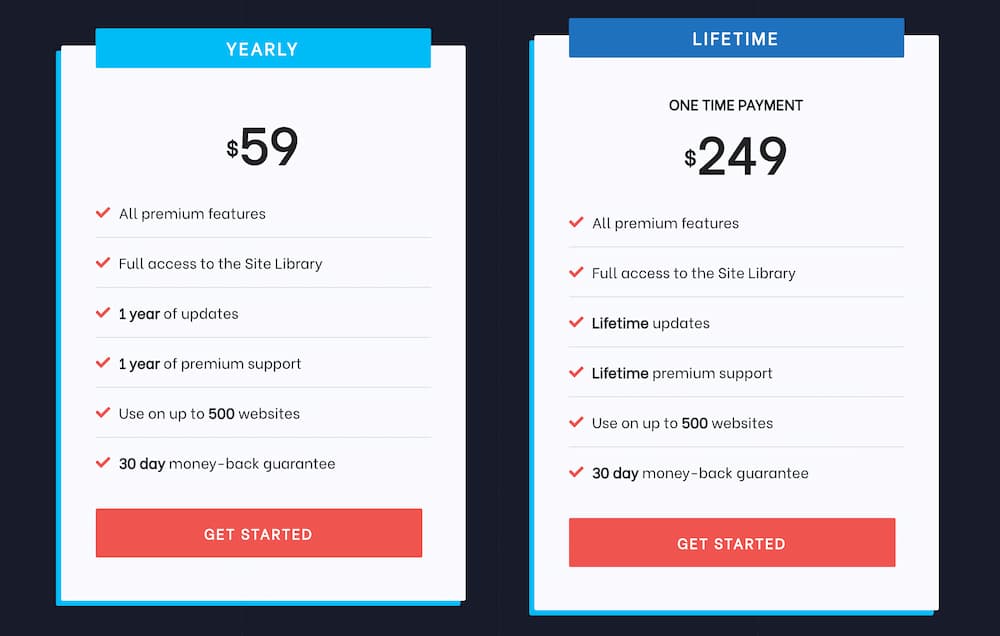
Nếu bạn gia hạn giấy phép của mình, bạn sẽ được giảm giá lên đến 40%.
Họ cũng cung đảm hoàn tiền trong 30 ngày, nếu vì một lý do kỳ lạ nào đó, bạn không thích phiên bản cao cấp.
Nhìn chung, chi phí 50 đô la cho năm đầu tiên và 30 đô la sau đó để sử dụng GeneratePress hết tiềm năng của nó trong bao nhiêu trang web bạn muốn.
Lời chứng thực / Sự hài lòng của người dùng
Bạn không cần phải tìm kiếm lời chứng thực và đánh giá ở những nơi khác.
Chỉ cần duyệt qua diễn đàn hỗ trợ và diễn đàn trợ giúp WordPress của họ, bạn có thể thấy cách họ đã giúp người dùng giải quyết các vấn đề của họ và những người dùng đó đã hạnh phúc như thế nào. Bạn có thể thấy rằng người dùng của họ vô cùng hài lòng.
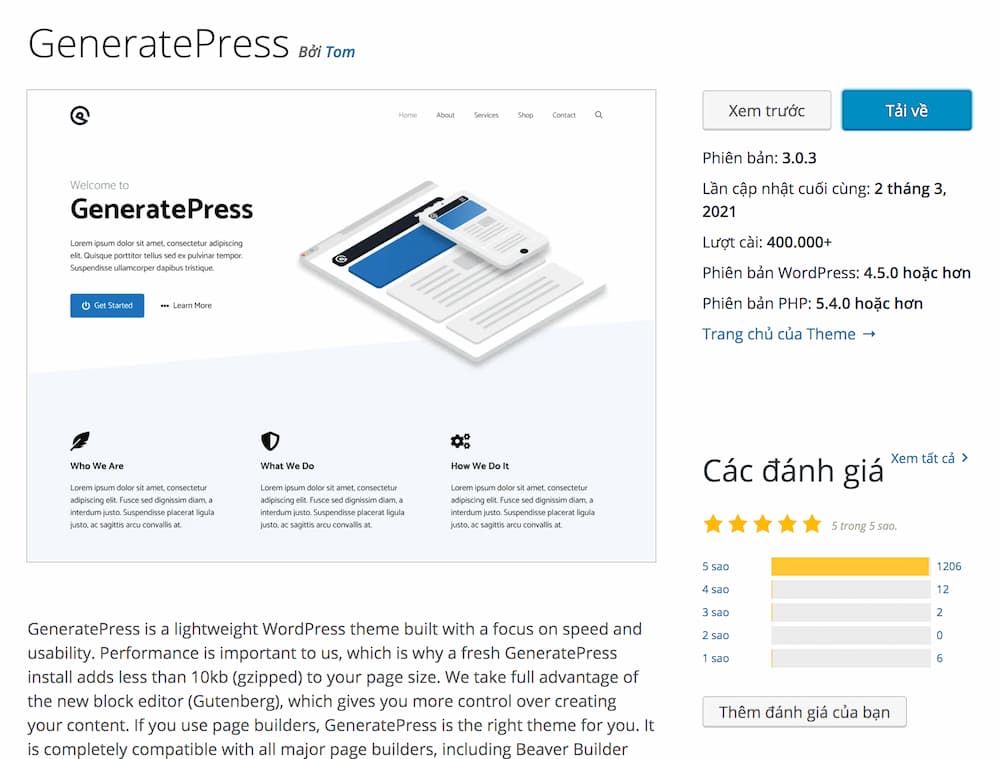
Hơn nữa, bạn có thể đếm được số lượng đánh giá không phải 5 sao trong kho.
Tìm kiếm cụm từ “đánh giá GeneratePress” trên các công cụ tìm kiếm sẽ trả về các bài báo, blog và đánh giá không chứa gì ngoài lời khen ngợi cho chủ đề. Ví dụ: hãy xem những gì Adam từ WP Crafter đưa ra làm xếp hạng:
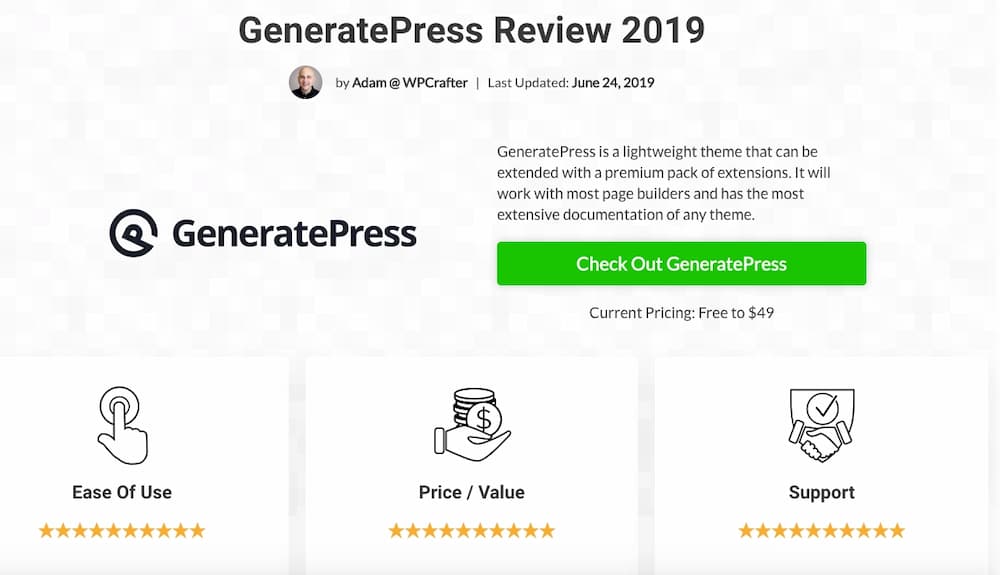
Từ người dùng bình thường đến các nhà phát triển, mọi người đều đề xuất nó và hầu hết họ thậm chí gọi nó là “chủ đề số một cho WordPress”.
Một bài đánh giá sáng giá khác, lần này từ Brian Jackson, người là CMO tại Kinsta và cũng điều hành blog Woorkup:
Rõ ràng, 99% người dùng hài lòng với GeneratePress.
Giải pháp thay thế
GeneratePress đã là một chủ đề tuyệt vời, nhưng tất nhiên, chúng tôi luôn muốn giới thiệu các lựa chọn thay thế, cho bất kỳ ai vẫn đang cân nhắc tất cả các lựa chọn. Có một số chủ đề có thể phù hợp với hiệu suất, tính năng và mức độ hỗ trợ của nó. Dưới đây là một số trong số họ.
OceanWP
Nếu bạn không muốn chi bất kỳ khoản tiền nào cho một chủ đề, OceanWP là lựa chọn tốt nhất của bạn. Đó là một chủ đề đa năng, thân thiện với trình tạo trang.
Nó tương thích cao với Elementor. Nó thậm chí còn là một plugin được đề xuất khi bạn cài đặt OceanWP lần đầu tiên trên một trang web mới.
Nó đi kèm với rất nhiều tùy chọn tùy chỉnh và sự tích hợp với Elementor khiến nó trở thành một trong những chủ đề miễn phí tốt nhất có thể xây dựng các trang web đẹp mắt mà không tốn một xu nào.
Tất nhiên, nó cũng đi kèm với một phiên bản cao cấp giúp mở rộng hơn nữa các chức năng của nó và cho phép bạn truy cập vào rất nhiều mẫu chuyên nghiệp mà bạn có thể sử dụng để tăng tốc dự án của mình.
Astra
Astra, giống như GeneratePress và OceanWP, có hai loại: miễn phí và cao cấp.
Astra tập trung vào việc sử dụng các trình tạo trang để giúp bạn xây dựng trang web của mình. Nó tương thích cao với Beaver Builder, Elementor, Brizy và Gutenberg (trình chỉnh sửa WP mặc định hiện tại).
Nó phụ thuộc rất nhiều vào các trình tạo trang để thiết kế và tùy chỉnh, vì vậy nó chỉ có ý nghĩa khi cung cấp hơn 40 mẫu trang web miễn phí mà bạn có thể sử dụng. Đây có lẽ có nhiều mẫu miễn phí nhất của bất kỳ chủ đề nào.
Giống như GeneratePress, phiên bản cao cấp của nó sẽ cho phép bạn kích hoạt một loạt các mô-đun cao cấp.
Một ưu điểm khác của Astra so với GeneratePress là nó đi kèm với các plugin miễn phí có thể mở rộng các tính năng của nó. Điều này, cùng với hơn ba chục mẫu trang web miễn phí, Astra đã lật đổ GeneratePress trên số lượng tải và cài đặt phiên bản miễn phí.
Tổng kết
Như vậy là mình vừa điểm qua những điểm nổi bật của GeneratePress và đánh giá chi tiết về GeneratePress Premium – một mô đun cao cấp có giá $59/năm. Hy vọng là chúng tôi đã đem đến cho bạn cái nhìn tổng quan về chủ đề xịn xò này và bạn đã biết liệu $59 cho phiên bản cao cấp của GeneratePress có thực sự xứng đáng.
Đừng quên để lại bình luận trao đổi nếu bạn có thắc mắc gì nhé!!!!
Các câu hỏi thường gặp
Có, GeneratePress có một phiên bản của chủ đề hoàn toàn miễn phí. Một số mô-đun như Thư viện trang, Màu sắc, Kiểu chữ, WooCommerce, Menu Plus, Nhập / Xuất và các mô-đun khác yêu cầu phải nâng cấp lên phiên bản cao cấp có giá bắt đầu từ $59.
Để sử dụng GeneratePress cao cấp, trước tiên hãy truy cập trang chủ GeneratePress. Sau khi hoàn tất mua giấy phép, bạn sẽ có thể tải xuống bản cài đặt GP Premium. Bây giờ bạn có thể tải lên tệp này như bạn làm với bất kỳ plugin WordPress nào. Bây giờ bạn có thể kích hoạt các mô-đun bạn cần. Để giữ cho chủ đề nhanh và gọn gàng, chỉ bật những mô-đun bạn cần.
GeneratePress chắc chắn là một trong những ứng cử viên sáng giá cho việc trở thành theme WordPress nhanh nhất. Nó cực kỳ gọn gàng với cài đặt mặc định chỉ có kích thước 30kb. Chủ đề có mã rất rõ ràng và không bị cồng kềnh mang lại thời gian tải trang tuyệt vời.
leekhoa.com tổng hợp/collectiveray.com
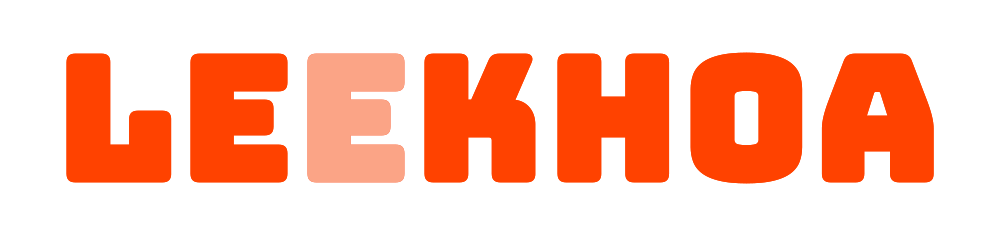
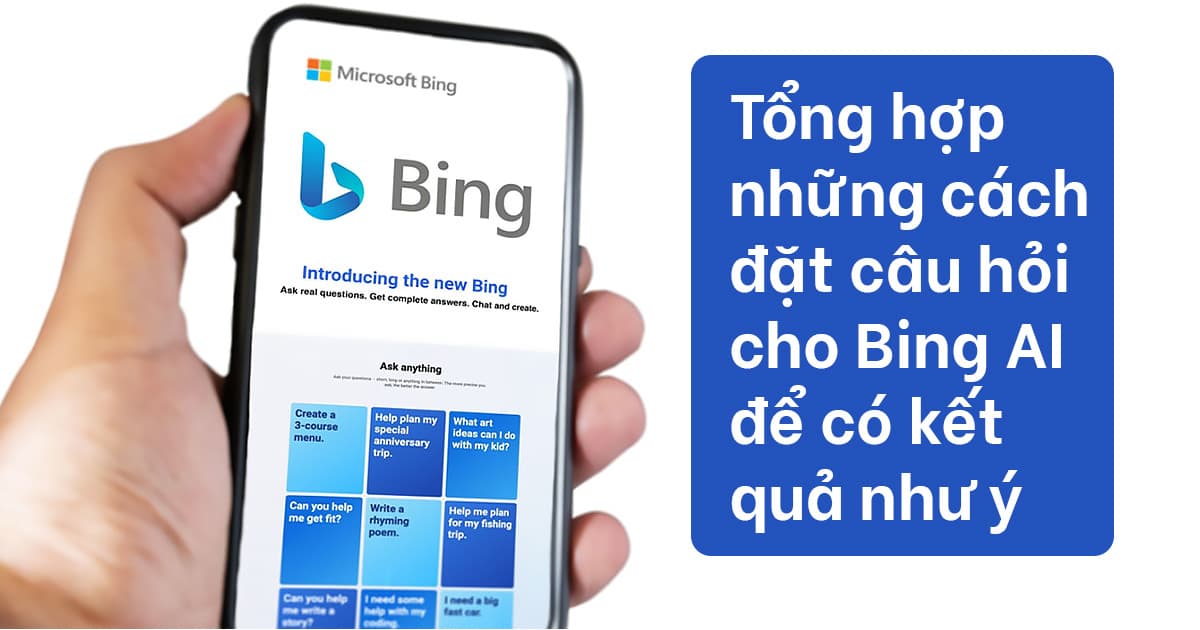
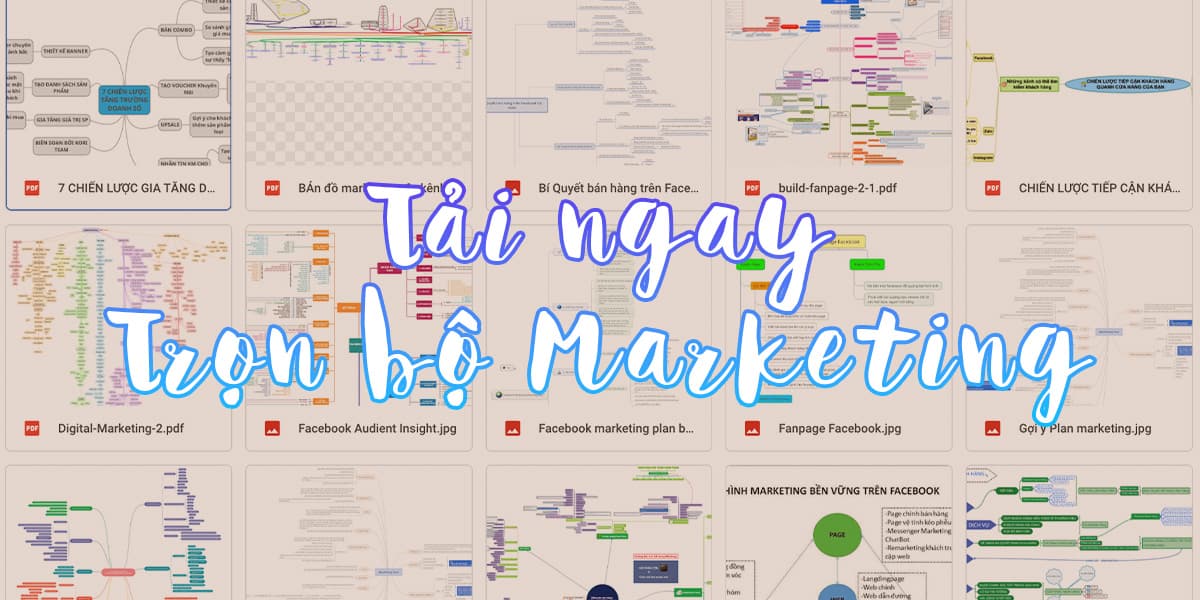
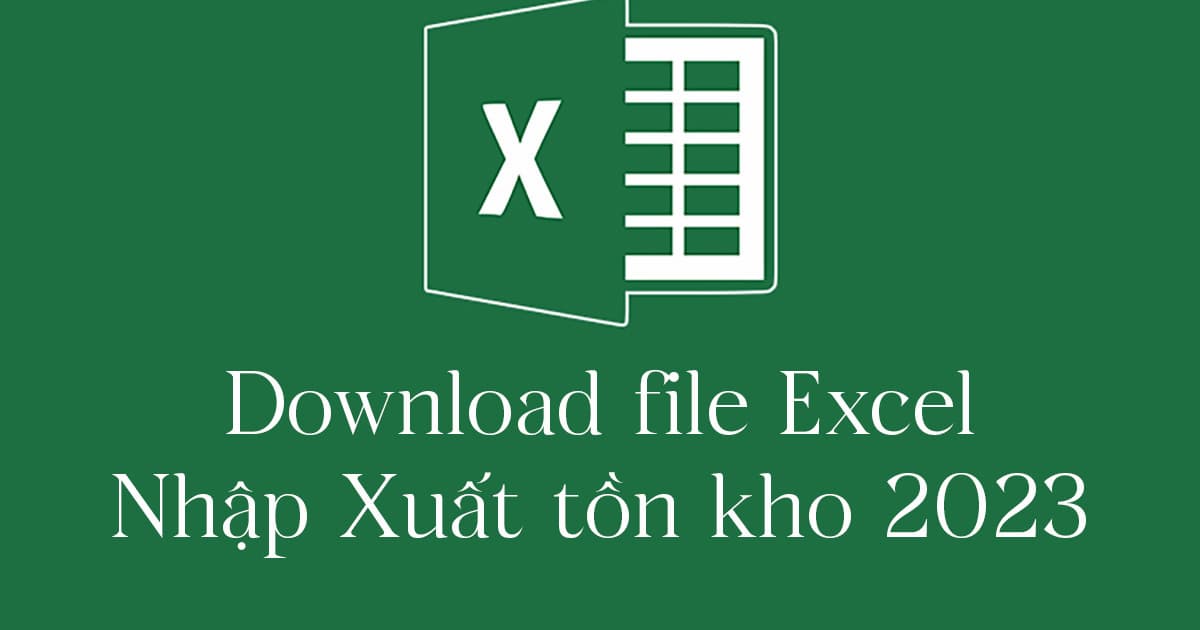
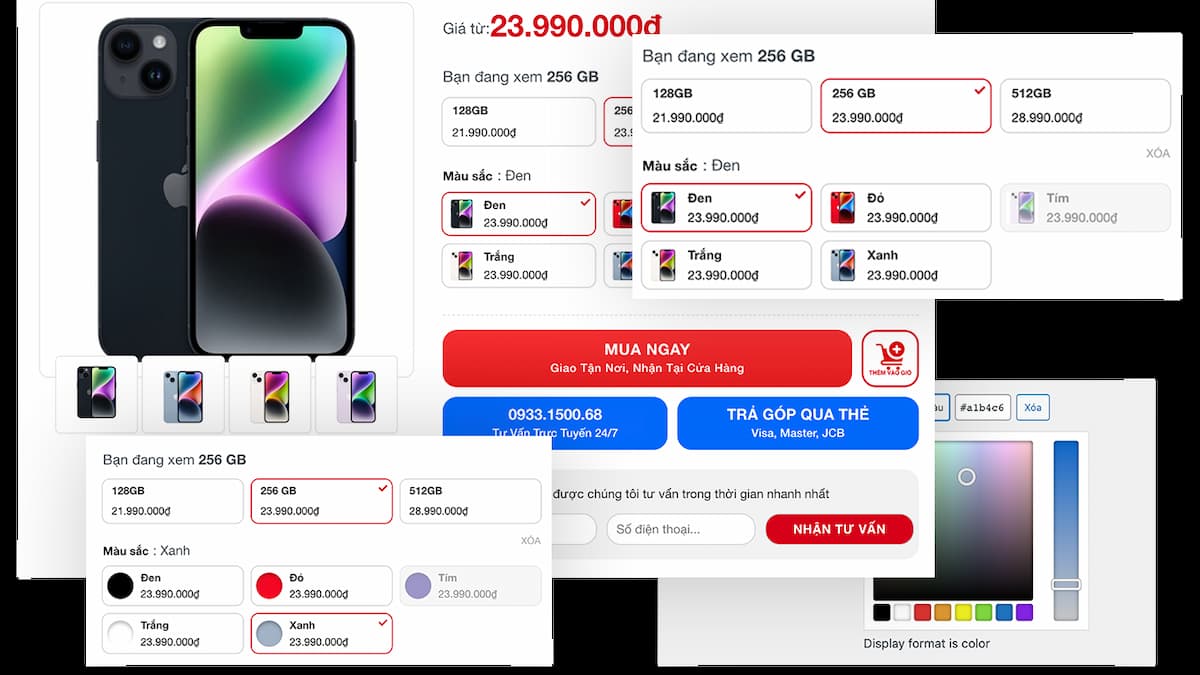

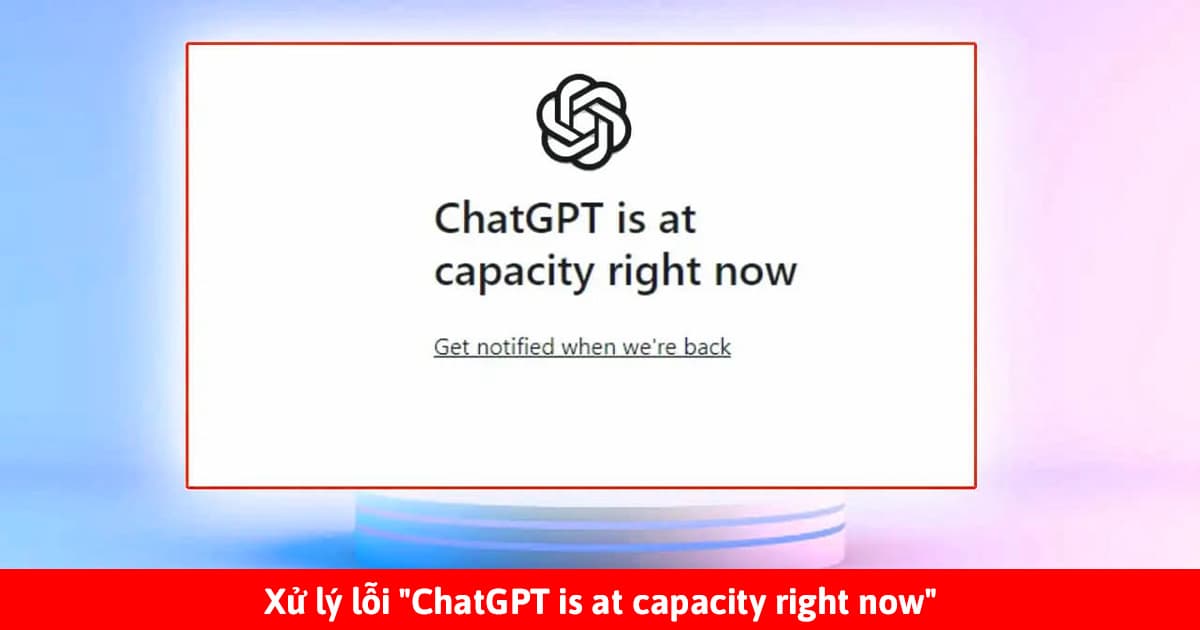


Mình cài 5 con web thì đều dùng theme này hết các bác ạ, nói chung là nhẹ và load nhanh, rất ổn áp :v